高解像度ディスプレイが標準になりつつあり、しかし、それにも関わらず、LinuxにはDPIスケーリングの設定が不明瞭でわかりにくいものがあります。そのため、この記事では、それをサポートするLinuxデスクトップ環境でHiDPIスケーリングを設定する方法の概要を決定しました。
Gnomeの手順

Gnomeにはかなり良いHiDpiサポートがあり、リリースごとに少し良くなりますが、高解像度ディスプレイではこれらの設定は自動的に適用されません。 Gnomeデスクトップ環境でこの種のディスプレイにより使いやすいようにスケーリングを変更するには、ターミナルを開きます。
端末を介したスケーリングの設定は、gsettingsと直接対話することで可能になります。 Apple Retinaディスプレイおよびその他の高解像度ディスプレイのユーザーの場合、このコマンドで十分です。
gsettings set org.gnome.desktop.interface scaling-factor 2
スケーリング係数2のファンではありませんか?より高いもの、または低いものが必要ですか? 「2」を別のものに変更します。ただし、スケーリング係数ツールは整数のみを受け入れることに注意してください。
シナモンの手順
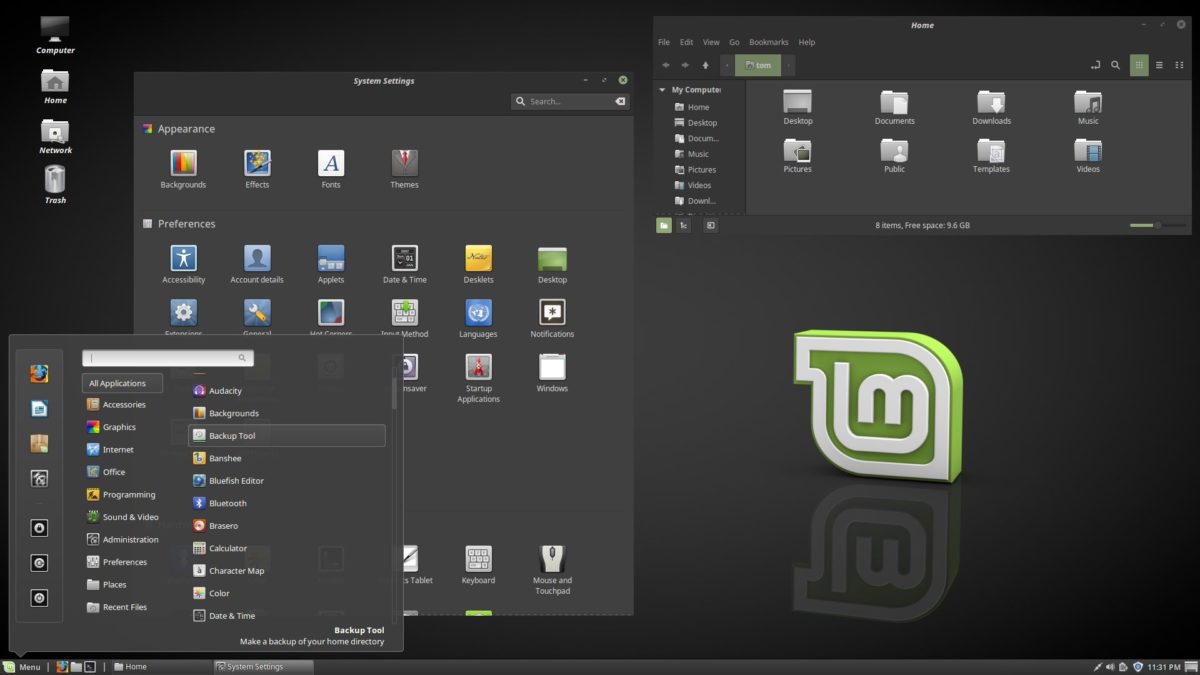
HiDPiディスプレイを使用したい人ありがたいことに、Cinnamonデスクトップ環境では、大きな解像度に対応するためにスケーリング設定を変更する必要はありません。これは、Cinnamonに取り組んでいる開発者が、すべてが正常に機能するようにCinnamonを作成しようと非常に一生懸命努力しているためです。実際、ログインすると、デスクトップが計算を実行して、すべての正しいスケーリングを決定します。それでも、スケーリング係数を手動で調整する場合は、次のようにします。
Cinnamonメニューを開き、「設定」を検索します。 設定エリアで「一般」を探してクリックします。ここから、「ユーザーインターフェイスのスケーリング」を探し、「自動」から他のオプションに変更します。
KDEプラズマ命令
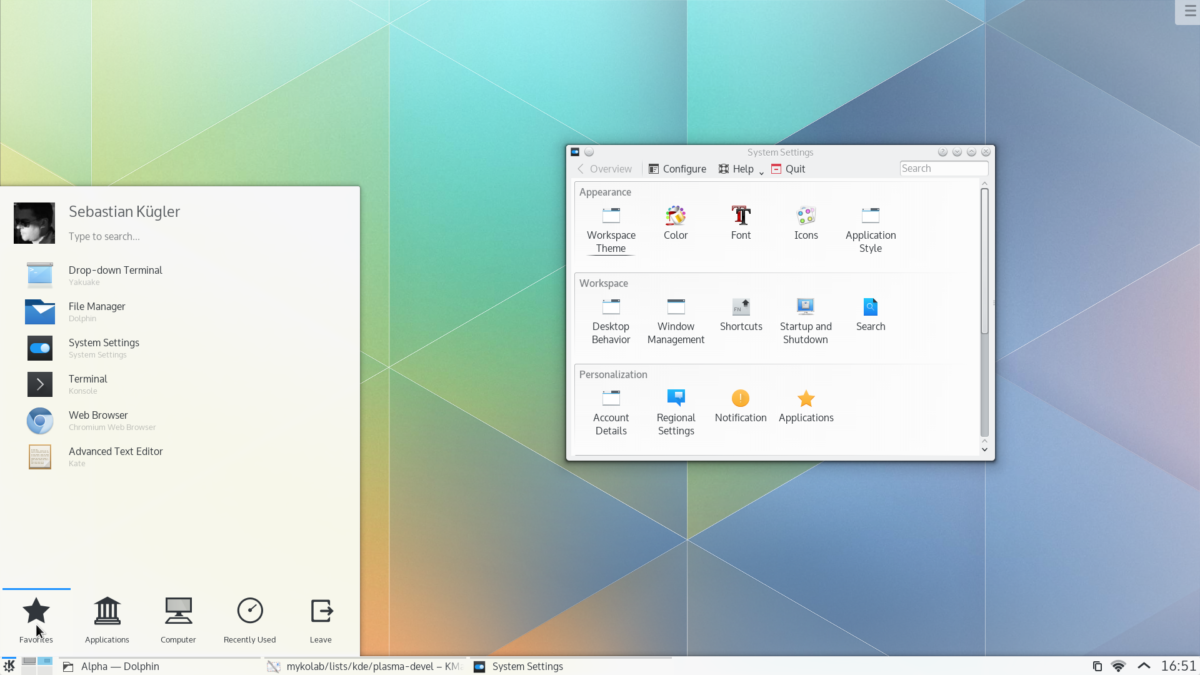
KDE Plasma 5は別のデスクトップ環境であり、KDE Plasmaデスクトップ環境のディスプレイのスケーリングを変更するには、パネルのアプリケーションメニューを開き、「ディスプレイ」を検索して、クリックして。右側のスクロールバーをクリックして、下にドラッグします。次に、「スケール表示」をクリックします。
これにより、ユーザーがKDE Plasmaの下でディスプレイのスケーリングを変更できるコントロールセンターが開きます。スライダーをつかんで、見た目が最高になるまでドラッグします。次に、「OK」をクリックしてから「適用」をクリックします。
設定を適用した後、PCを再起動します。
セキセイインコ
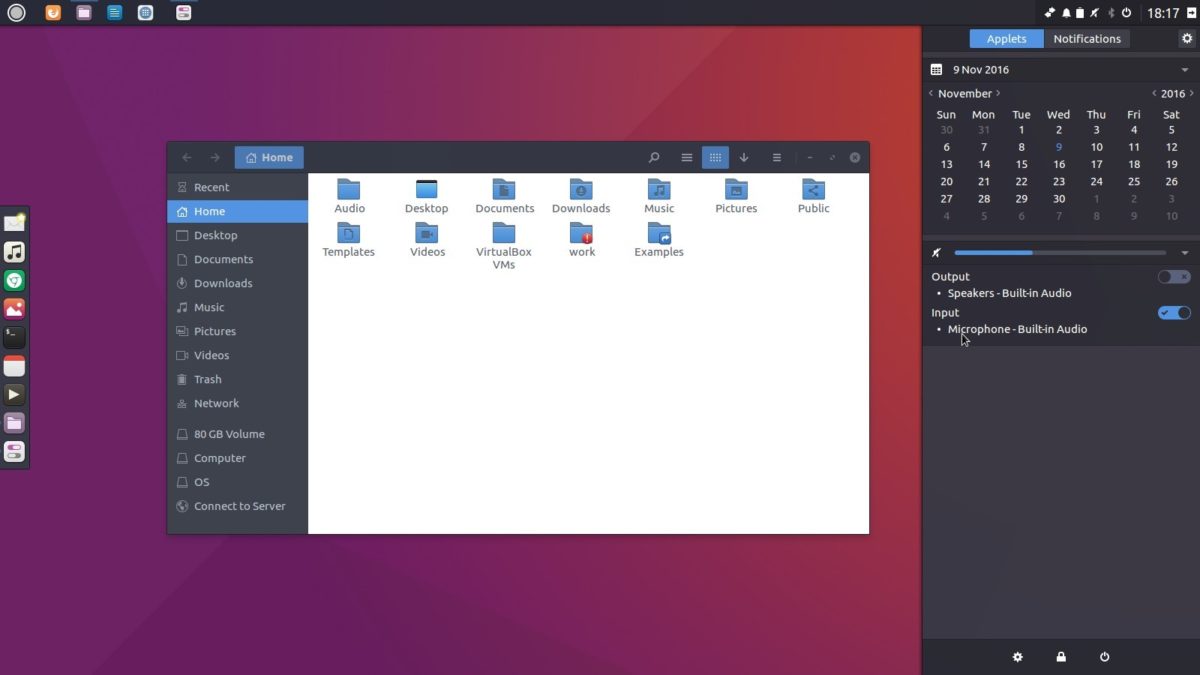
高度なUIスケーリングを有効にする方法がありますBudgieデスクトップ環境で解像度が表示されます。このデスクトップ環境の開発者は誰も高解像度ディスプレイを持っていないため、この分野での積極的な開発はありません。そうは言っても、Budgie DesktopはすでにGnomeとGTK3に基づいて構築されており、UIスケーリングを既にサポートしているため、開発者がいないことは問題ではありません。
Budgieでこれを有効にすると、まったく同じように機能します。Gnome、ただし公式のサポートがないため、自己責任でこれを行う必要があります。物事が正確に正しくスケーリングされていない場合は、誰も責めないでください。スケーリングを有効にするには、ターミナルウィンドウを開き、次のコマンドを実行します。
gsettings set org.gnome.desktop.interface scaling-factor 2
Gnomeと同様に、「2」を別の整数に変更することにより、セキセイインコのスケーリング係数をカスタマイズします。
統一の指示
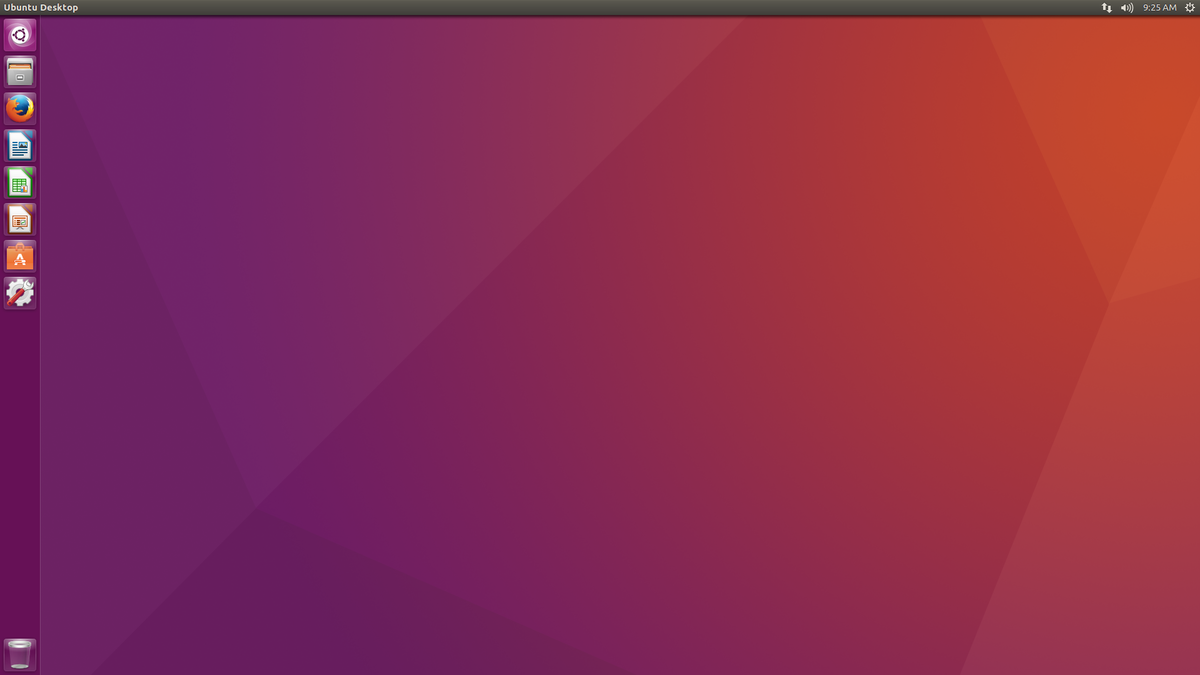
UbuntuのUnityデスクトップ環境はおそらくHiDPIディスプレイに最適です。実際、これは整数の使用のみに依存しない唯一のデスクトップの1つです。その結果、物事ははるかに自然に見えます。実際、ほとんどの高解像度ディスプレイでは、ユーザーはスケーリング設定を変更する必要はないでしょう。ただし、手動で設定する場合は、Unityダッシュを開き、「ディスプレイ」を検索してEnterキーを押します。
ここから、画面を選択し、メニューとタイトルバーに基づいて「スケール」するオプションを探します。スライダーを上下にドラッグして、DPIを調整します。
啓発の指示
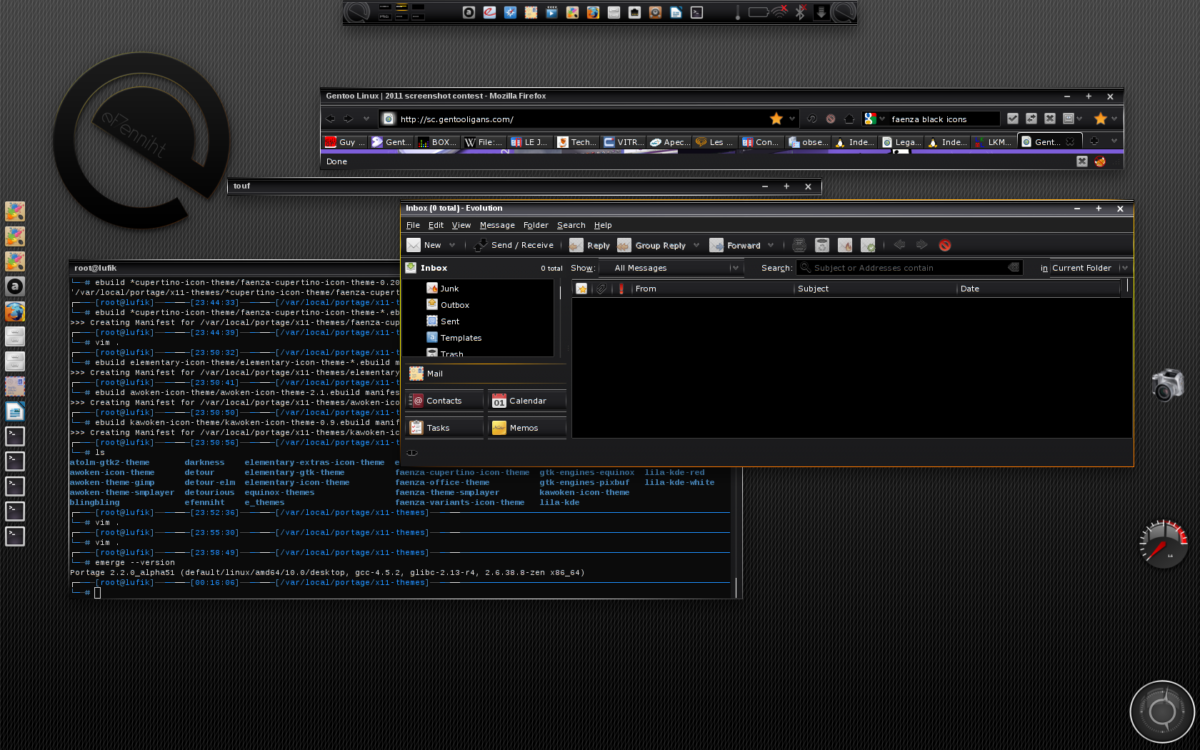
啓発が見えるという事実にもかかわらず少し古くなっています(他のLinuxデスクトップ環境と比較して、かなり良いDPI設定を維持できます。ユーザーはUIのスケーリングと全体的なエクスペリエンスを簡単に調整できます。これを行うには、デスクトップを右クリックしてホバーします。右クリックメニューの設定エリアで、「設定パネル」を選択します。
設定パネル内で、をクリックします「外観」セクションで、「スケーリング」を選択します。スケーリングの下で、ユーザーはデスクトップのスケールを簡単に調整できます。ハイエンドディスプレイの下で最適に見えるように、スケールを1.2またはその数値の周りに設定します。
言及されていないデスクトップ
XFCE4、MATEなどの一部のデスクトップ環境LXDE / LXQtには、このリストに関する指示がありません。これは、これらのLinuxデスクトップの開発者が高解像度ディスプレイを完全に無視しているか、デスクトップ環境がそれをサポートする方法を現在開発しているためです。
その結果、ほとんどの設定はありませんUIのスケーリングを支援するために、この記事に記載できることを話します。 Macbook Pro、またはLinuxでハイエンドディスプレイを備えた別のコンピューターを使用している場合は、代わりに上記のデスクトップ環境を使用することをお勧めします。













コメント